Quên mật khẩu Wordpress là sự cố phổ biến với người làm website, đặc biệt khi lâu ngày không đăng nhập. Theo báo cáo mới nhất, cho thấy có tới 80% các cuộc xâm nhập tấn công liên quan tới mật khẩu yếu hoặc bị lấy cắp. Vậy làm sao lấy lại mật khẩu Admin Wordpress, cùng Nhân Hòa giải đáp thắc mắc ngay.
Cách lấy lại mật khẩu admin Wordpress đơn giản
WordPress Admin là khu vực quản trị chính của website WordPress, nơi bạn có thể đăng bài, quản lý theme/plugin và thay đổi nội dung. Khi quên mật khẩu Admin, bạn sẽ không thể thao tác gì trên website, gây gián đoạn công việc và website có thể bị lạm dụng nếu ai đó đoán được mật khẩu của bạn.
Theo thống kê cho thấy, khoảng 41% website WordPress không buộc người dùng dùng mật khẩu mạnh, điều này làm tăng rủi ro bị tấn công dò mật khẩu.
Do đó, khi quên mật khẩu Wordpress, bạn cần:
Lấy lại mật khẩu WordPress tại trang đăng nhập
Đây là cách nhanh và an toàn nhất, được WordPress chính thức khuyến nghị vì không cần can thiệp vào mã nguồn hay cơ sở dữ liệu. Trung bình, người dùng chỉ mất chưa đến 1 phút để hoàn tất nếu email hoạt động bình thường.
Các bước thực hiện:
-
Bước 1: Truy cập domain/wp-login.php và nhấn Lost your password?

-
Bước 2: Nhập username hoặc email đã đăng ký với WordPress. Nhấn Get New Password
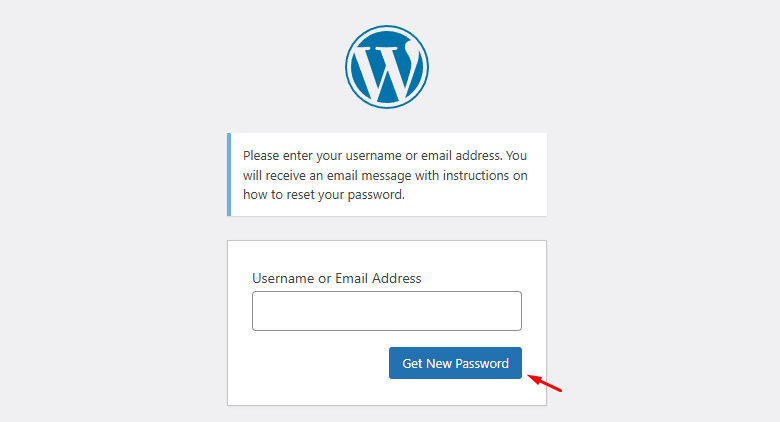
-
Bước 3: Mở email do WordPress gửi, nhấp vào link để đặt lại mật khẩu mới
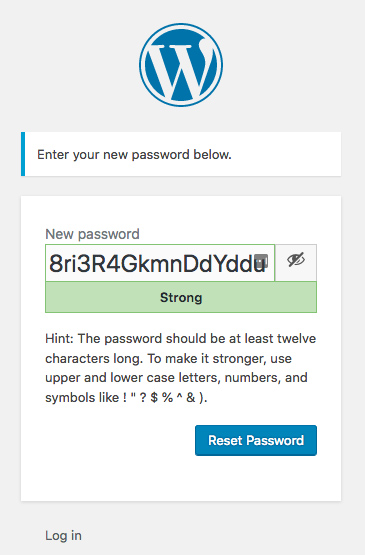
Theo tài liệu chính thức từ WordPress, mật khẩu do hệ thống tạo ngẫu nhiên có độ mạnh cao, giúp giảm đáng kể nguy cơ bị tấn công dò mật khẩu (brute force).
Khuyến nghị: Bạn có thể lưu mật khẩu bằng trình quản lý mật khẩu của trình duyệt (Chrome, Edge…) hoặc các phần mềm quản lý mật khẩu chuyên dụng để tránh quên lần sau.
>>> Xem thêm: Nguyên nhân gây lỗi SSL & Cách khắc phục lỗi SSL
Lấy lại mật khẩu trực tiếp trong Dashboard (khi vẫn đăng nhập Wordpress được)
Trong trường hợp trình duyệt đã lưu mật khẩu và bạn vẫn truy cập được trang quản trị, bạn có thể đổi mật khẩu ngay trong Dashboard mà không cần email.
Cách thực hiện:
-
Bước 1: Vào Dashboard → Users → Profile

-
Bước 2: Kéo xuống mục Account Management. Nhấn Set New Password → nhập mật khẩu mới

-
Bước 3: Nhấn Update Profile để lưu thay đổi
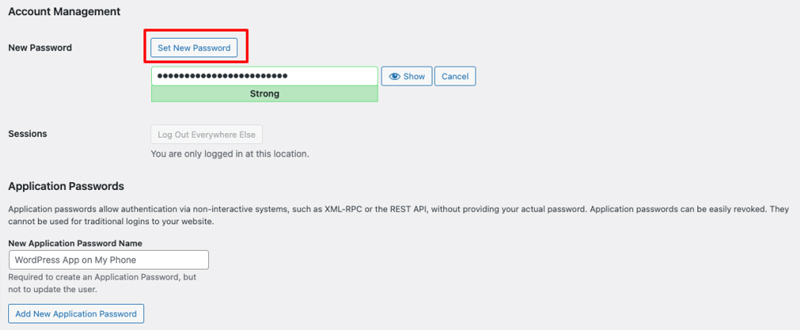
Theo WordPress, việc đổi mật khẩu định kỳ giúp giảm nguy cơ tài khoản bị chiếm quyền, đặc biệt với tài khoản Admin.
Lấy lại mật khẩu PHPMyadmin
Khi không thể dùng hai cách trên, bạn vẫn có thể đặt lại mật khẩu trực tiếp trong cơ sở dữ liệu thông qua phpMyAdmin. Đây là phương pháp nâng cao, yêu cầu bạn truy cập được hosting (ví dụ cPanel, Plesk).
-
Bước 1: Đăng nhập vào trang quản trị hosting, tìm đến mục Databases và mở phpMyAdmin.
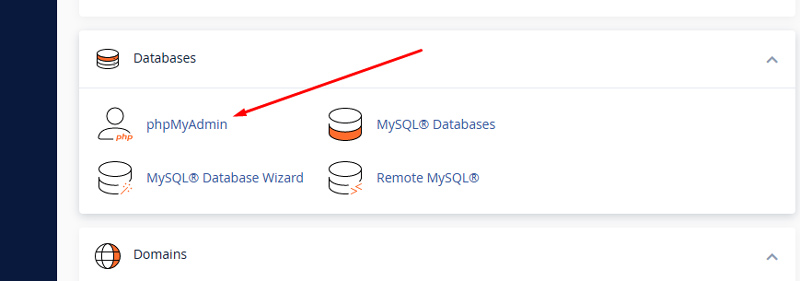
-
Bước 2: Chọn đúng database của website cần chỉnh sửa, sau đó truy cập bảng wp_users.
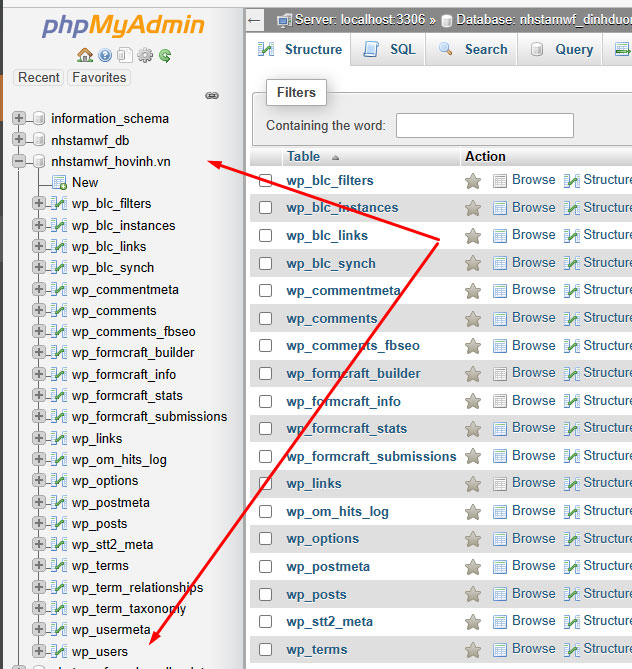
-
Bước 3: Xác định tài khoản admin cần đổi mật khẩu (ví dụ: hothanhvinh) và nhấn Edit.

-
Bước 4: Tạo mật khẩu mới bằng công cụ tạo hash WordPress (chọn Random → Generate WordPress Hash), sau đó sao chép chuỗi mật khẩu đã mã hóa.
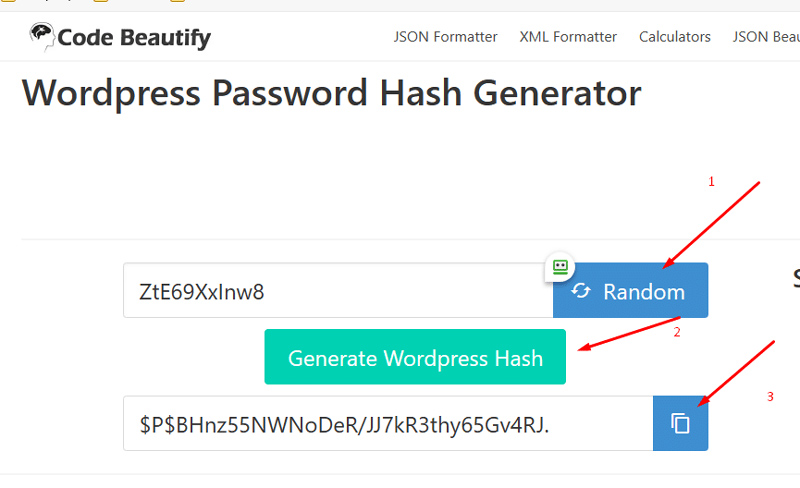
-
Bước 5: Quay lại phpMyAdmin, dán chuỗi vừa sao chép vào cột user_pass, rồi nhấn Go để lưu thay đổi.
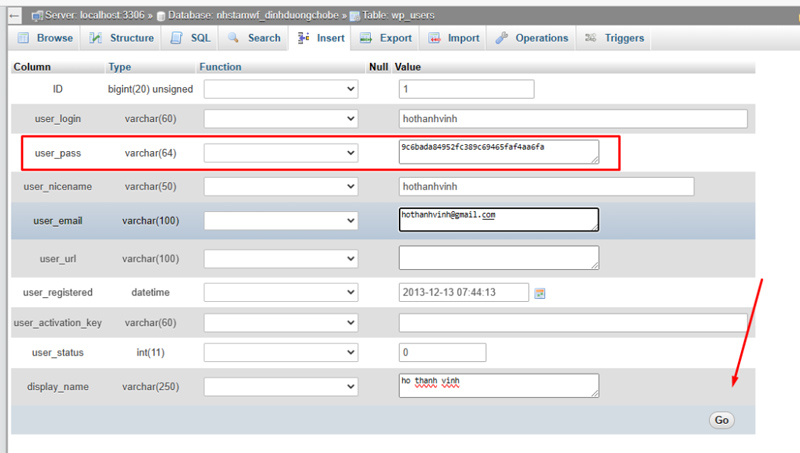
-
Cuối cùng, hãy truy cập trang quản trị WordPress và đăng nhập lại để kiểm tra xem mật khẩu mới đã hoạt động chưa.
>>> Xem thêm: Cách cài https cho Wordpress miễn phí
Thay đổi mật khẩu administration WordPress bằng Console MySQL
Cách này phù hợp khi bạn có quyền truy cập SSH vào máy chủ Linux và muốn can thiệp trực tiếp vào cơ sở dữ liệu mà không cần dùng giao diện phpMyAdmin.
- Bước 1: Kết nối SSH vào server, sau đó khởi chạy MySQL/MariaDB bằng lệnh mysql.
|
[root@localhost public_html]# mysql Welcome to the MariaDB monitor. Commands end with ; or g. Your MariaDB connection id is 3 Server version: 5.5.68-MariaDB MariaDB Server Copyright (c) 2000, 2018, Oracle, MariaDB Corporation Ab and others. Type 'help;' or 'h' for help. Type 'c' to clear the current input statement. MariaDB [(none)]> |
- Bước 2: Liệt kê toàn bộ database hiện có trên server bằng lệnh:
|
MariaDB [(none)]> show databases; +--------------------+ | Database | +--------------------+ | information_schema | | admin_db | | admin_default | | mysql | | performance_schema | | phpmyadmin | | roundcube | +--------------------+ 7 rows in set (0.00 sec) |
- Bước 3: Truy cập database:
|
MariaDB [(none)]> use admin_db; Database changed MariaDB [admin_db]> |
- Bước 4: Tìm bảng liên quan đến tài khoản người dùng WordPress (thường có hậu tố users)
|
MariaDB [admin_db]> show tables like '%users'; +-----------------------------+ | Tables_in_admin_db (%users) | +-----------------------------+ | wp_users | +-----------------------------+ 1 row in set (0.01 sec) |
-
Bước 5: Xem danh sách tài khoản và xác định ID của user cần đổi mật khẩu.
-
Bước 6: Tiến hành cập nhật mật khẩu mới cho tài khoản đã chọn
|
MariaDB [admin_db]> update wp_users set user_pass = MD5('44qe4$Q#%xRAvAEv') where ID = 1; Query OK, 1 row affected (0.00 sec) Rows matched: 1 Changed: 1 Warnings: 0 |
Nếu hệ thống trả về thông báo cập nhật thành công, mật khẩu đã được thay đổi. Sau khi hoàn tất, bạn có thể thoát khỏi MySQL, đóng phpMyAdmin (nếu đang mở) và quay lại trang đăng nhập quản trị WordPress.
Khuyến cáo: Nếu không quen thao tác dòng lệnh, bạn không nên tự thực hiện, vì chỉ một câu lệnh sai có thể làm hỏng toàn bộ database.
>>> Những bài viết liên quan:
- Top 5 nhà cung cấp chứng chỉ SSL miễn phí hiện nay
- Host wordpress giá rẻ - Dịch vụ hàng đầu thị trường với chi phí cực tiết kiệm
Lời kết
Trên đây là những cách lấy lại mật khẩu Admin WordPress phổ biến và hiệu quả. Tùy vào từng tình huống, bạn có thể lựa chọn phương pháp đơn giản qua email, trong dashboard hoặc can thiệp trực tiếp vào cơ sở dữ liệu để đảm bảo website hoạt động ổn định. Nếu còn thắc mắc vui lòng liên hệ Nhân Hòa để được hỗ trợ tốt nhất nhé!

















 Phản ánh chất lượng dịch vụ:
Phản ánh chất lượng dịch vụ: 
